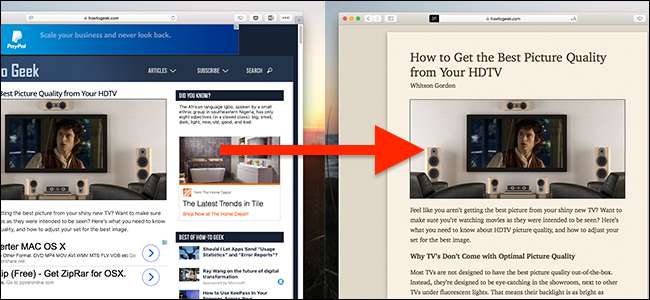
वेब एक बदसूरत जगह हो सकती है। उपयोगी जानकारी वाली साइटें साइडबार, विज्ञापनों और पॉपअप से भी जुड़ी हो सकती हैं, जिससे आप समाचार पत्र की सदस्यता ले सकते हैं।
यही सफारी के रीडर व्यू को इतना अच्छा बनाता है। यह सुविधा किसी भी पृष्ठ से सभी पाठ और छवियां निकालती है, फिर आप जो भी पढ़ रहे हैं, उन चीजों के साथ स्लाइड करें। यह अव्यवस्था के बिना कुछ भी पढ़ने का एक त्वरित तरीका है, और आप रंगों और फोंट को भी अनुकूलित कर सकते हैं। यह आईफ़ोन, आईपैड और मैक पर काम करता है।
IPhone या iPad पर रीडर व्यू को कैसे लॉन्च करें
यदि आप सफारी ऐप में इस पर एक लेख के साथ एक पृष्ठ पर हैं, तो आप सफारी के एड्रेस बार में नीचे बटन दिखाई देंगे। रीडर व्यू खोलने के लिए इसे टैप करें।
सम्बंधित: सफारी के रीडर मोड में स्वचालित रूप से लेख कैसे खोलें
यह हाउ-टू गीक पर एक बड़ा अंतर नहीं है, क्योंकि हमने अपनी मोबाइल वेबसाइट को जितना संभव हो उतना साफ और पढ़ने योग्य बनाने की कोशिश की है, लेकिन अधिक क्लॉट की गई वेबसाइटों पर यह एक बड़ी मदद हो सकती है।
आप चाहें तो बटन को लंबे समय तक दबा सकते हैं स्वचालित रूप से रीडर दृश्य सक्षम करें अपनी पसंद की वेबसाइटों पर।


IPhone या iPad पर रीडर व्यू को कैसे कस्टमाइज़ करें
आप चीजों को पढ़ने में आसान बनाने के लिए रीडर व्यू को भी कस्टमाइज़ कर सकते हैं। रीडर व्यू में, सफारी के एड्रेस बार के दाईं ओर स्थित बटन पर टैप करें। यह एक बड़ी पूंजी A के बाईं ओर एक छोटी पूंजी A की तरह दिखता है।
मेनू में बटन आपको फ़ॉन्ट आकार को बढ़ाने या कम करने की अनुमति देते हैं, पृष्ठ का रंग बदलते हैं (उदाहरण के लिए, आप ब्लैक डॉट पर टैप करके काले रंग की पृष्ठभूमि पर सफेद पाठ को सक्षम कर सकते हैं), और उस लेख को चुनें जिसमें लेख दिखाई देता है।


मैक पर रीडर व्यू कैसे लॉन्च करें
मैक पर रीडर व्यू का उपयोग करना आसान है। यदि आप इस पर एक लेख के साथ एक पृष्ठ पढ़ रहे हैं, तो आप सफारी एड्रेस बार के बाईं ओर इस बटन को देखेंगे:
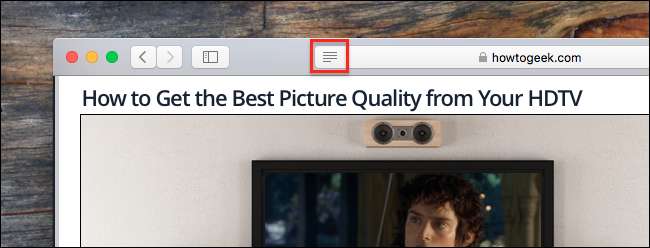
उस बटन पर क्लिक करें और रीडर दृश्य तुरन्त लेख और केवल लेख के साथ पॉप जाएगा।
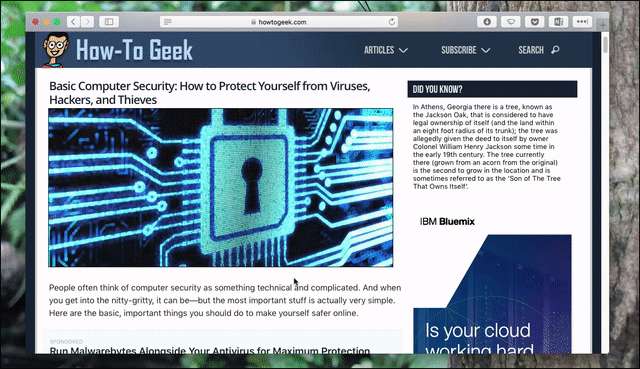
कीबोर्ड शॉर्टकट कमांड + शिफ्ट + आर भी काम करता है। अब आप बिना विचलित हुए पढ़ सकते हैं।
मैक पर रीडर व्यू कैसे कस्टमाइज़ करें
यदि आप रंग योजना या फ़ॉन्ट पर नहीं बेचे जाते हैं, तो आप पता बार के दाईं ओर "Aa" आइकन पर क्लिक करें।

शीर्ष दो बटन, विभिन्न आकार ए के साथ, आप फ़ॉन्ट आकार को ऊपर और नीचे टकरा सकते हैं। नीचे दिए गए चार बॉक्स आपको पृष्ठभूमि का रंग चुनने देते हैं। अंत में, आप एक फ़ॉन्ट चुन सकते हैं।
इन कुछ विकल्पों के साथ, आप स्टार्क से जा सकते हैं…

... अंधेरे के लिए ...

... मेरी व्यक्तिगत प्राथमिकता के लिए, एक अधिक प्राकृतिक रूप।

यह वास्तव में आपके ऊपर है, और आपके पास विकल्प होना अच्छा है। अपेक्षाकृत हाल तक यह तीसरे पक्ष के एक्सटेंशन के बिना इसे बदलना संभव नहीं था, लेकिन यह बहुत आसान है।
विज्ञापनों को अवरुद्ध किए बिना अव्यवस्था को कम करना
मुझे सभी प्रकार के कारणों से रीडर व्यू पसंद है, लेकिन यह भी अच्छा है कि यह विज्ञापन-अवरुद्ध बहस में एक अच्छा समझौता है। मुझे उन साइटों के लिए लिखा गया है जहाँ मुझे विज्ञापन ब्लॉकर्स का उल्लेख करने की अनुमति नहीं थी, इसलिए संभावित रूप से राजस्व खोने के बारे में प्रबंधन चिंतित था। और क्या आपको पता है? यह अनुचित नहीं है।
लेकिन यह कहना भी अनुचित नहीं है कि वर्तमान विज्ञापन पारिस्थितिकी तंत्र वेब को बहुत कम अनुकूल जगह बना रहा है। बहुत सी साइटें पाठकों को प्राप्त करने के लिए एक पूर्ण गड़बड़ हैं, इसलिए मैं समझता हूं कि उपयोगकर्ता विज्ञापन ब्लॉकर्स की ओर क्यों रुख करते हैं।
सफारी का रीडर व्यू एक समझौता प्रदान करता है। यह विज्ञापनों को अवरुद्ध नहीं करता है: जब आप पहली बार एक पृष्ठ खोलते हैं, तब भी आप उन्हें देखते हैं और आपके द्वारा पढ़ी गई साइटें अभी भी भुगतान करती हैं। लेकिन अगर आप पढ़ने के लिए एक शांत जगह चाहते हैं, तो विचलित होने से मुक्त, आप बस एक क्लिक में ऐसा कर सकते हैं। और विज्ञापन अवरोधकों के विपरीत, आप जो चाहें फ़ॉन्ट और रंग का उपयोग कर सकते हैं। हर कोई जीतता है।







